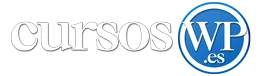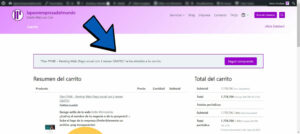Quitar el Badge de reCAPTCHA v3
Google nos ofrece la posibilidad de evitar el Spam gracias a su protección reCAPTCHA que todos conocemos.
En algunos casos nos hace una pregunta, o nos pide que marquemos una casilla como “Yo no soy un robot“, pero uno de los grandes avances ha sido la creación de su versión v3 en la que no hace falta interactuar para que Google nos diferencie de los Bots.
Por contra de la gran ventaja que supone no obligar a nuestros usuarios a marcar una casilla, Google nos impone un badge que aparece en la esquina de nuestra página Web.
@lapeorempresadelmundo Como quitar la insignia o badge de recaptcha #lapeorempresadelmundo #wordpress #marketingdigital #seo #woocommerce #google ♬ sonido original - lapeorempresadelmund
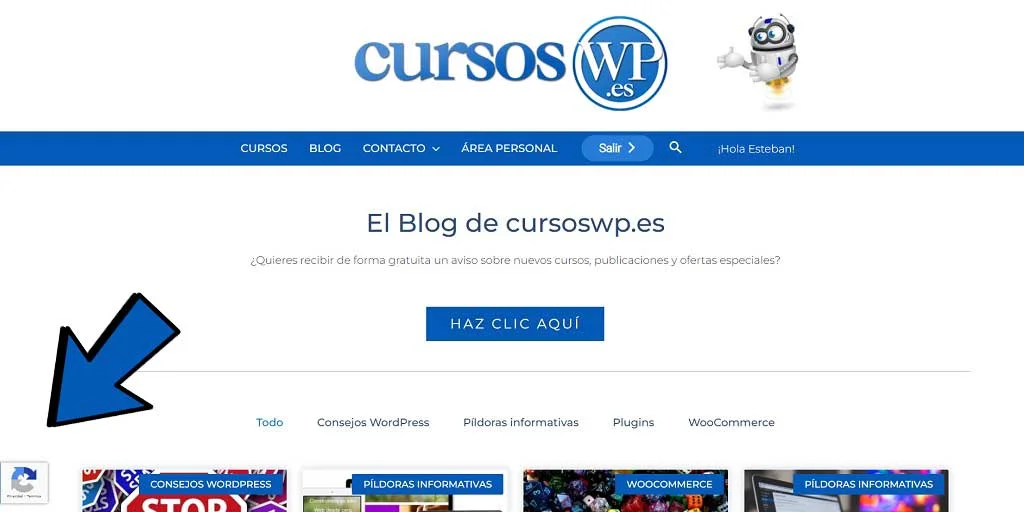
¿Se puede quitar el Badge de reCAPTCHA v3?
Si, y además es completamente legal y no infringe las condiciones de Google tal como nos indica en las preguntas frecuentes para desarrolladores, puedes verlo aquí.
La única condición que nos pone, es que indiquemos claramente en nuestro formulario la marca y los enlaces de reCAPTCHA tal como Google lo indica:
This site is protected by reCAPTCHA and the Google
<a href="https://policies.google.com/privacy">Privacy Policy</a> and
<a href="https://policies.google.com/terms">Terms of Service</a> apply.
O en su defecto la siguiente traducción:
Este sitio está protegido por reCAPTCHA y se aplican
la Política de privacidad y los Términos de servicio de Google.
Y no está de más que incluyamos su logo
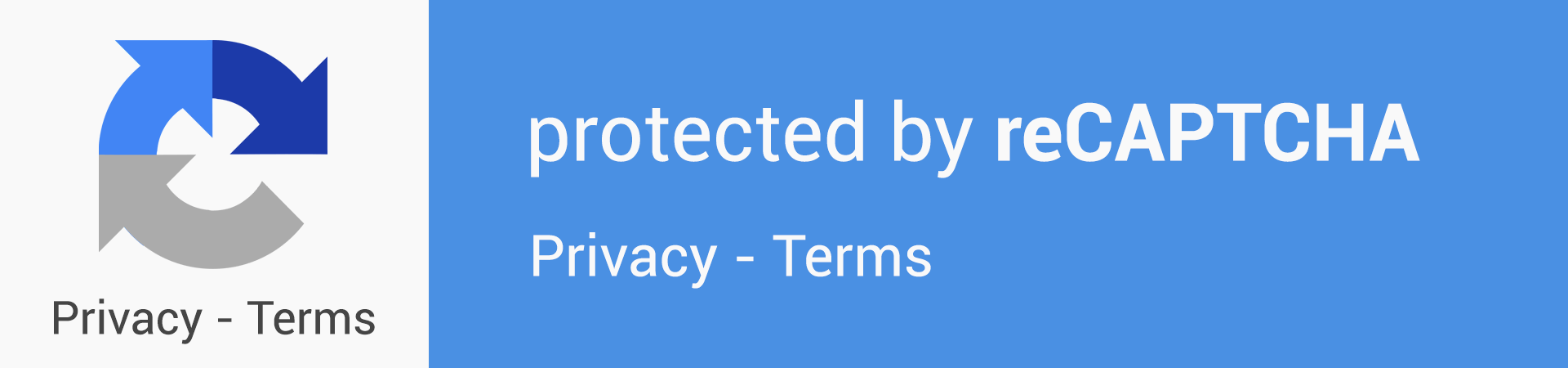
Recuerda que debes avisar de ello en cualquier formulario que incluya protección reCAPTCHA.
¿Cómo ocultarlo?
Con una simple línea de CSS, por suerte WordPress nos permite incorporar código CSS en Apariencia / Personalizar / CSS Adicional.
Solo tendremos que copia y pegar el siguiente código para quitar el Badge de reCAPTCHA v3:
.grecaptcha-badge { visibility: hidden; }
Y de esta forma tan simple podemos tener reCAPTCHA v3 invisible en nuestra web.
Un pequeño truco
Mostrar el logo de reCAPTCHA y los enlaces, así como la información de primera capa, puede resultar un poco molesto.
Yo para cumplir con lo que pide Google y con la ley de protección de datos, que exige que esa información se muestre sin tener que salir de la página, uso el elemento “Acordeón” de Elementor.
¿Quieres saber como proteger tus formularios de registro en WordPress?
Te invito a que veas mi artículo “Evitar spam en formularios de wordpress” donde te explico como proteger del maldito Spam tus formularios de registro, acceso e incluso los comentarios de tu Blog.
Si te ha gustado la temática de este artículo suscríbete a mi Newsletter y te informaré cada vez que escriba contenido como este.
¿Que te ha parecido el contenido de esta publicación?
Promedio de puntuación 0 / 5. Recuento de votos: 0
Hasta ahora, ¡no hay votos!. Sé el primero en puntuar este contenido.